css中的position属性用于设置元素位置的确定方式,它有以下几种取值:
- static:默认定位方式,子元素在父容器中挨个摆放
- absolute:绝对定位,元素不占据父容器空间,相当于文档body定位
(如果元素的父级节点中有position不等于static的,则相当于最近的非static父节点定位) - relative:相对定位,占据父容器空间,但显示位置相当于自身位置进行偏移
- fixed:固定定位,元素相当于窗口进行定位
(相当于窗口而不是文档定位,所以即使发生进度条滚动时,元素相当于窗口的位置仍然不变) - sticky:粘性定位,这是一个带过渡效果的定位方式,只有在滚动时才能看出其变化效果
当偏移量大于指定值时,以static方式显示
当偏移量小于指定值时,以fixed方式显示,但却像relative方式一样占据父容器空间
当元素到达父容器边缘时,位置相当于父容器不再变化
下面以代码来展示实际运行效果:
html代码:
<body>
<div>
<div id="div1">div1</div>
<div id="div2">div2</div>
</div>
<div id="div3">div3</div>
</body>
static定位
<style>
#div1 {
width: 200px;
height: 100px;
background: red;
position: static;
}
#div2 {
width: 200px;
height: 100px;
background: yellow;
}
#div3 {
width: 200px;
height: 100px;
background: blue;
}
</style>
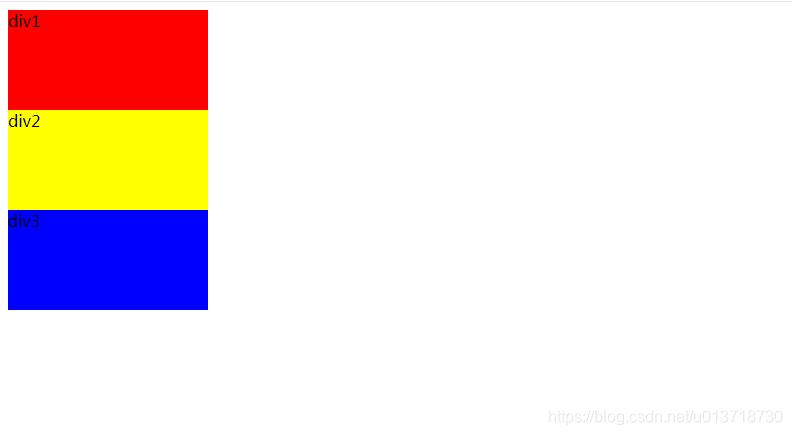
absolute定位
#div1 {
width: 200px;
height: 100px;
background: red;
position: absolute;
left: 400px;
top: 300px;
}
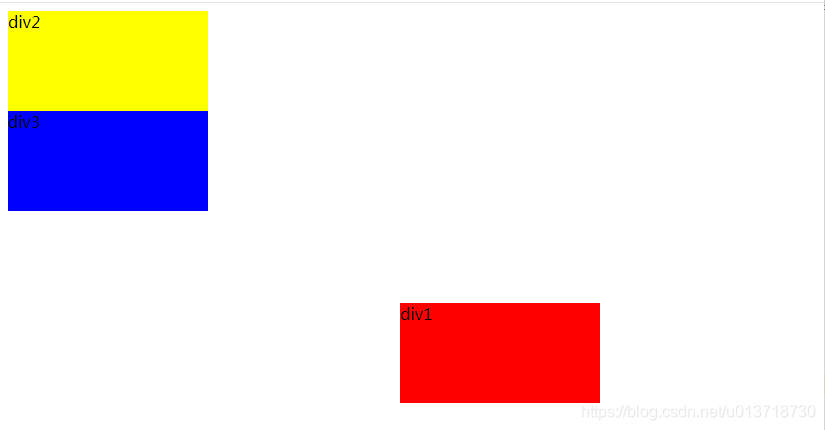
relative定位
#div1 {
width: 200px;
height: 100px;
background: red;
position: relative;
left: 400px;
top: 300px;
}
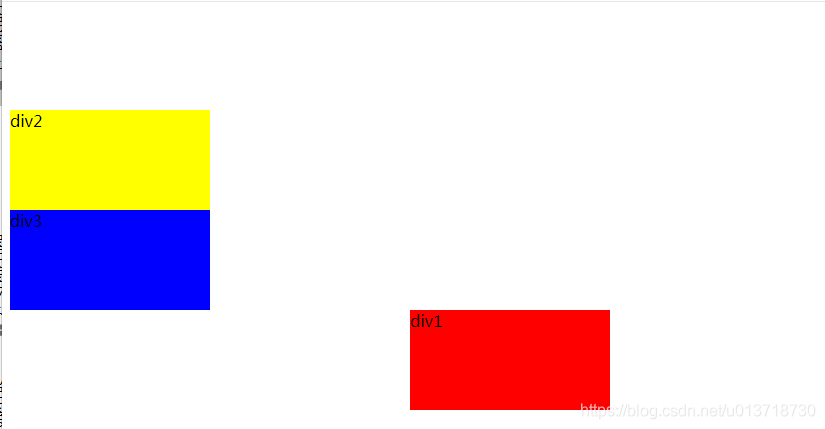
fixed定位
#div1 {
width: 200px;
height: 100px;
background: red;
position: fixed;
right: 10px;
bottom: 10px;
}
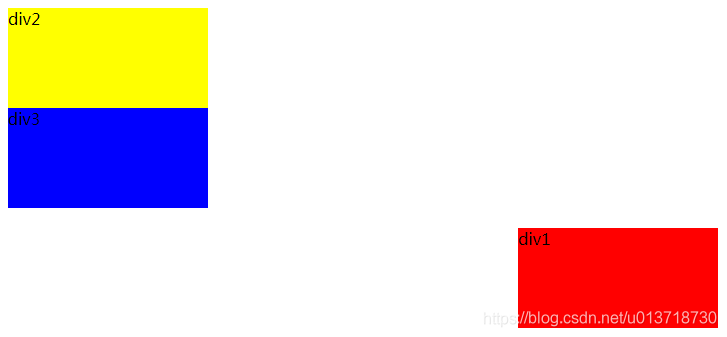
sticky定位
<body>
<div id="div4"></div>
<div id="div1">
<div id="div2"></div>
<div id="div3"></div>
</div>
<div id="div5"></div>
</body>
<style>
* {
margin: 0px;
padding: 0px;
}
#div1 {
width: 400px;
height: 400px;
background: red;
}
#div2 {
width: 200px;
height: 100px;
background: yellow;
position: sticky;
top: 40px;
}
#div3 {
width: 300px;
height: 200px;
background: rebeccapurple;
}
#div4 {
width: 400px;
height: 200px;
background: lightblue;
}
#div5 {
width: 400px;
height: 2000px;
background: lightblue;
}
</style>
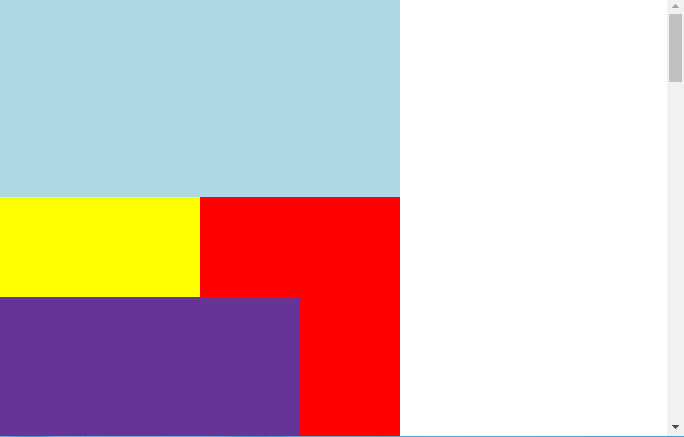





















 2万+
2万+











 被折叠的 条评论
为什么被折叠?
被折叠的 条评论
为什么被折叠?








